雨林木风Maxdos工具箱aefdisk快速分区?
作者:佚名 来源:雨林木风系统 2020-02-14 09:49:04
无法进入pe如何给硬盘分区呢?安装完系统后,部分机器可能由于设备老化的缘故无法进入pe。此时pe系统中的分区工具就不能使用了,但我们不缺少办法。雨林木风小编下面跟大家讲解不进pe运行aefdisk硬盘分区工具办法。
①将u盘制成雨林木风u盘启动盘,具体办法可参考“雨林木风v9.2装机版u盘一键制作详细教程”;
②设置电脑u盘开机启动,具体步骤可参考“将u盘启动盘设置为开机首选办法”;
③ 不清楚电脑开机快捷键的朋友请参考“雨林木风u盘开机启动快捷键大全”。
1、将雨林木风u盘启动盘插入主机usb接口,重启电脑,待屏幕上出现开机画面后按快捷键进入主菜单,接着将光标移至“【07】运行Maxdos工具箱增强版菜单”选项,按回车键,如图所示:
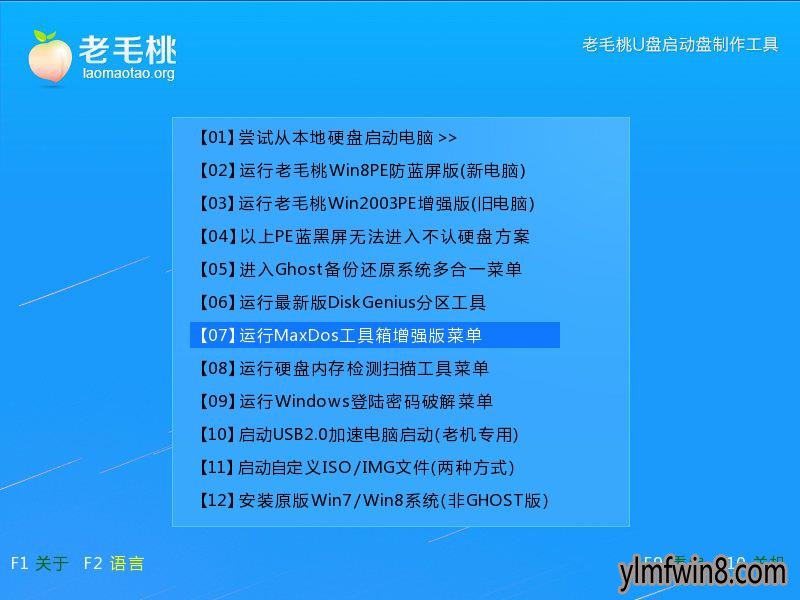
2、在子菜单界面选择“【02】运行Maxdos9.3工具箱增强版G”,继续回车,如图所示:
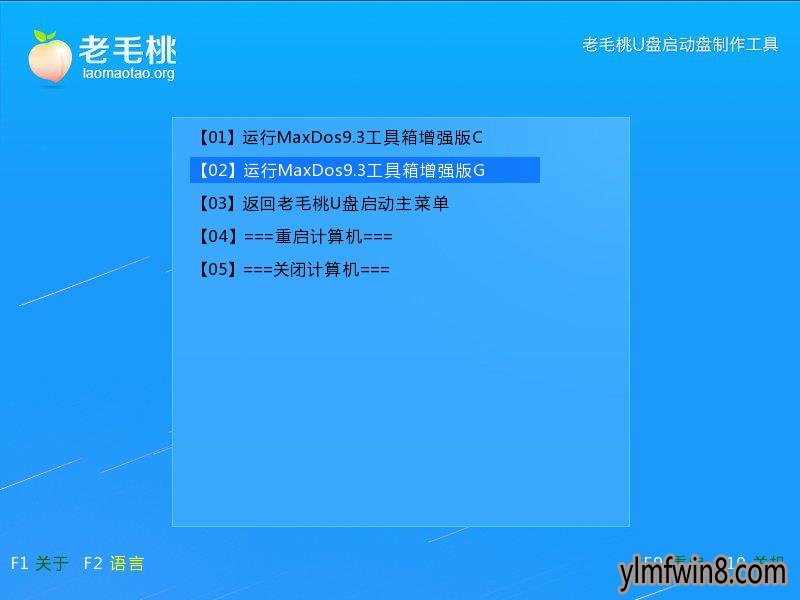
3、在内存组合模式界面中选择“K.xmgr…模式”,回车进入下一步,如图所示:
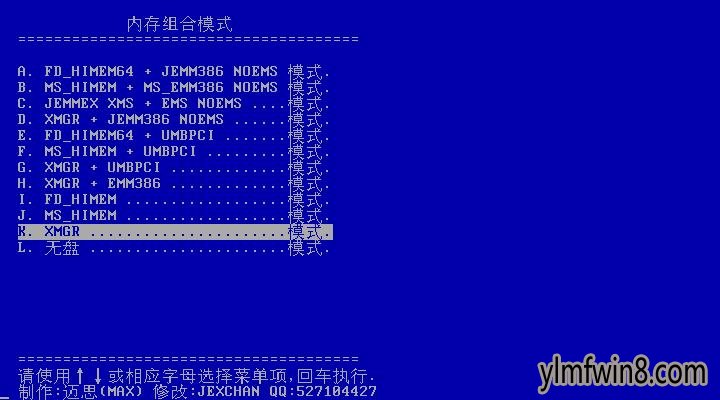
4、接着会弹出下图所示的界面,在此鼠标左键点击“7.进入…命令行模式”选项:
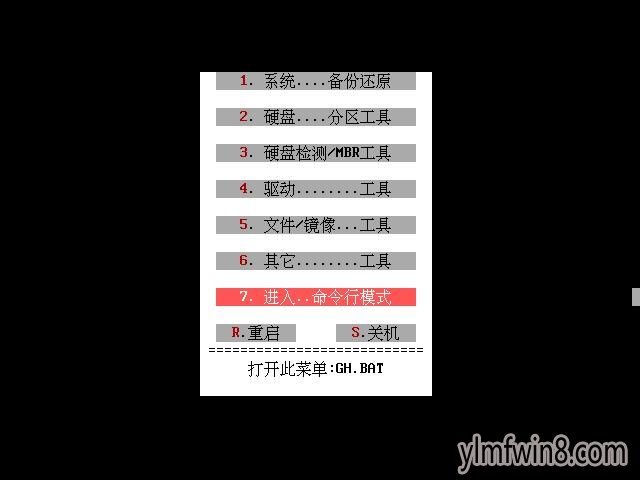
5、展开Maxdos工具箱命令模式界面后,在下方光标闪动处输入“aefd”,回车即可启动aefdisk硬盘分区工具,如图所示:

6、Aefdisk检测到目标硬盘后,我们可以通过键盘上的方向键定位,设置分区大小比例,按空格键则可以指定ntfs标识。完成后,将光标移至“执行”并回车,如图所示:
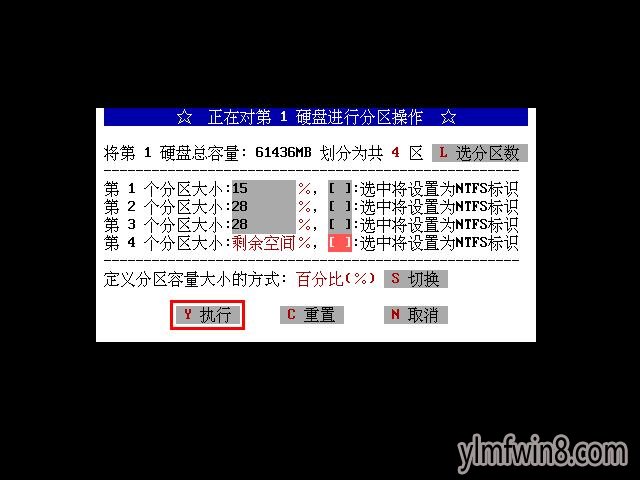
7、在最后确认框中选择“Y 继续”,如图所示:
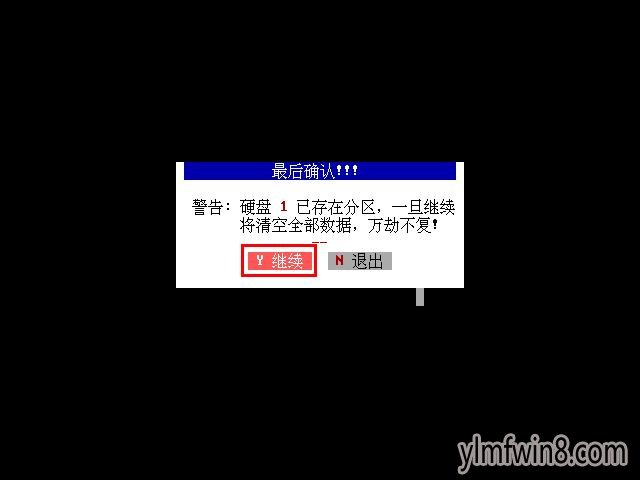
8、待分区完成后,会将分区参数显示在dos表格中,接着重启电脑即可,如图所示:
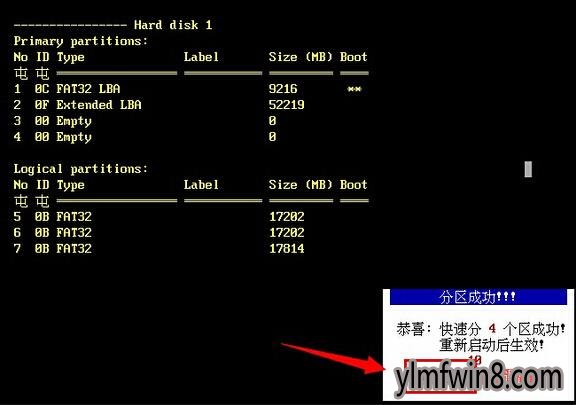
至此,雨林木风aefdisk快速分区宣告成功!至于开头提到的无法进入pe问题,小伙伴们可以参考官网另一篇文章“无法进入雨林木风pe系统解决方法”进行处理,希望对大家有所帮助。
- [商业贸易] 阿明工具箱手机版下载安装v8.2.1
- [雨林木风XP系统] 雨林木风GHOST XP SP3 完美装机版 V201910
- [雨林木风Win10系统] 雨林木风Ghost Win10x86 全新专业版 2020v03(永久激活)
- [雨林木风XP系统] 雨林木风 Ghost XP SP3 装机版 YN9.9 2012年03月更新补
- [雨林木风纯净版] 雨林木风GHOST XP SP3 经典纯净版【v2018.09月】
- [雨林木风Win10系统] 雨林木风 Ghost Win10 32位 企业版 V2018年10月 (绝对激活)
- [雨林木风Win7系统] 雨林木风GHOST WIN7 (64位) 精简装机版2017年10月(完美激活)
- [雨林木风XP系统] 雨林木风 Ghost XP SP3 电脑城金秋装机版 YN2011年1
- [雨林木风Win8系统] 雨林木风Ghost Win8.1 (X32) 安全稳定版v2018.01(免激活)
- [雨林木风Win7系统] 雨林木风Ghost Win7 x64位 稳定精简版2016.11(免激活)
相关阅读
- 热门手游
- 最新手游
- 本类周排行
- 本类总排行
- 1win8系统没有法安装Flash插件提示证书验证失败如何办
- 2电脑快捷键大全|电脑快捷键使用大全
- 3怎么关闭win8系统的错误报告
- 4win8序列号(可激活windows8所有版本的产品密钥)
- 5win8 ActiveX installer (AxinstSV)是什么服务可以禁止吗?
- 6win8系统点击GiF动画图标没有法显示如何办
- 7win8 dllhost.exe是什么进程?Dllhost.exe进程占用CPU或内存高如何办?
- 8win8系统regsvr32提示DLL不兼容及各种Dll不兼容的处理办法
- 9win8如何删除宽带连接?
- 10win8网页任何关闭所有网页就全关了,关闭提示如何找回?






